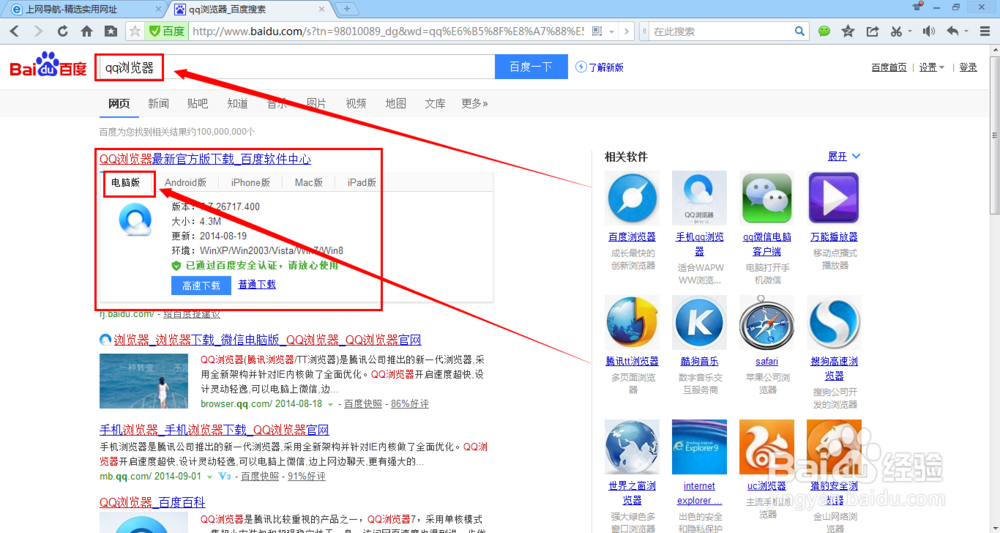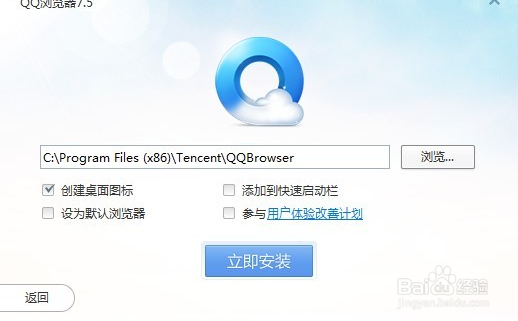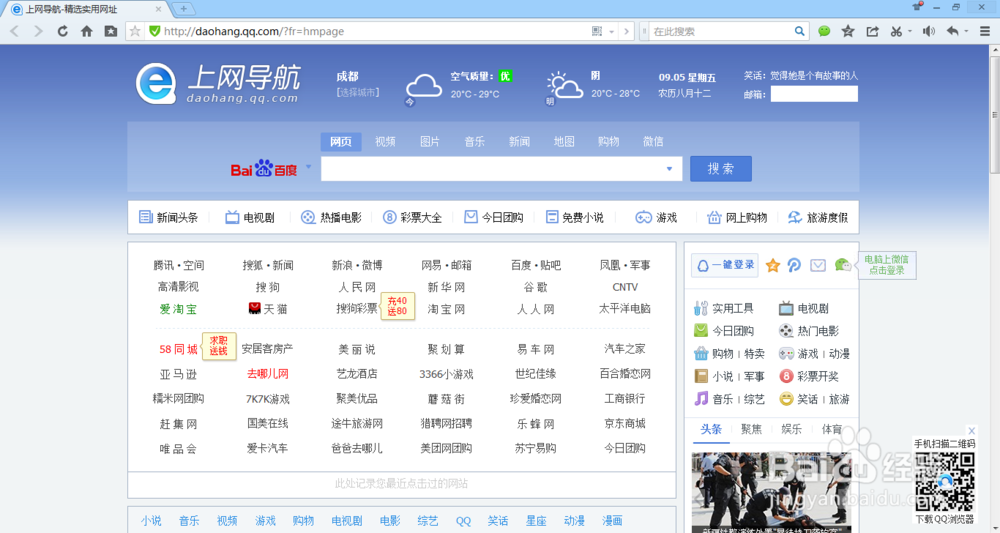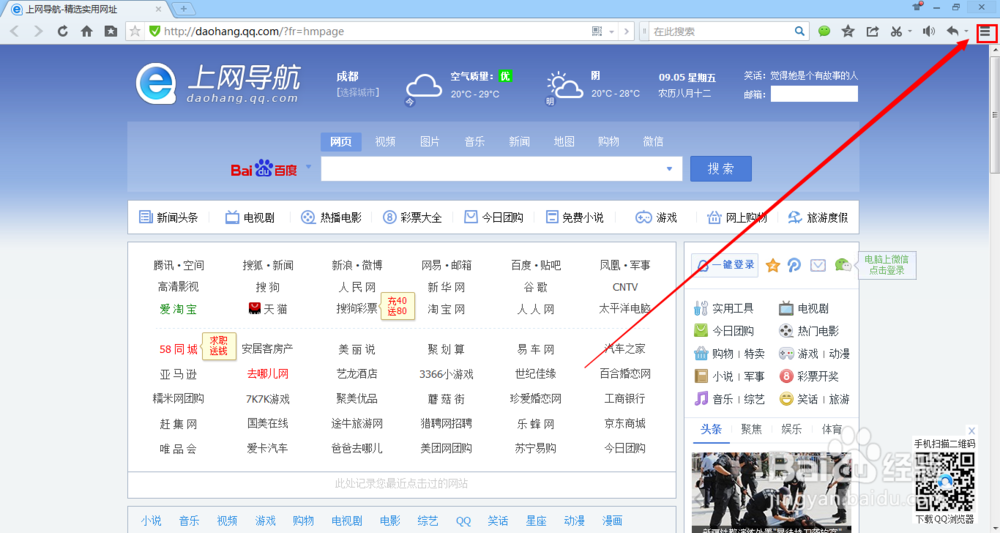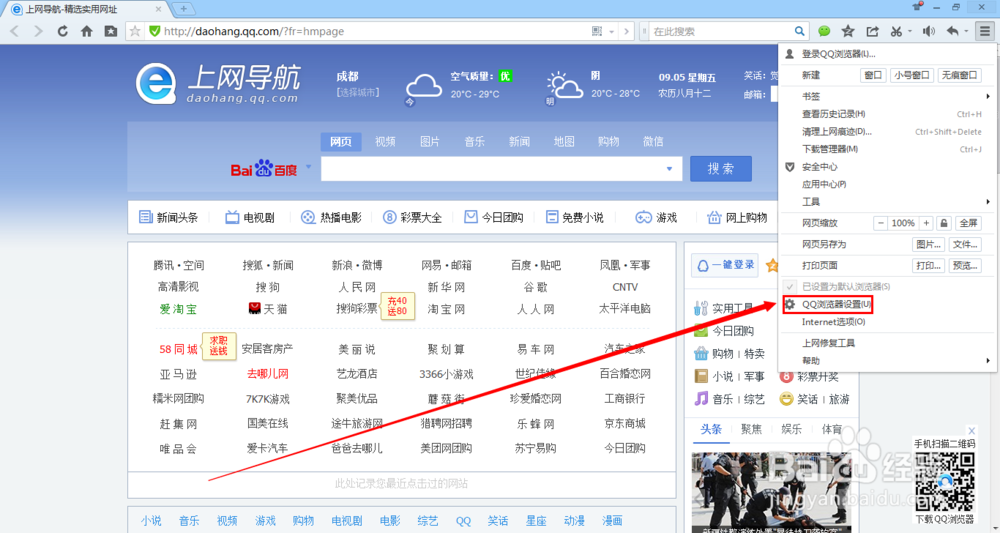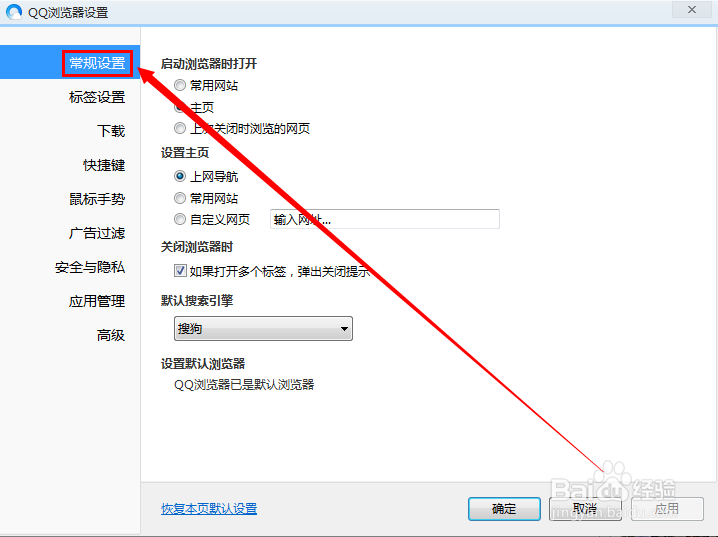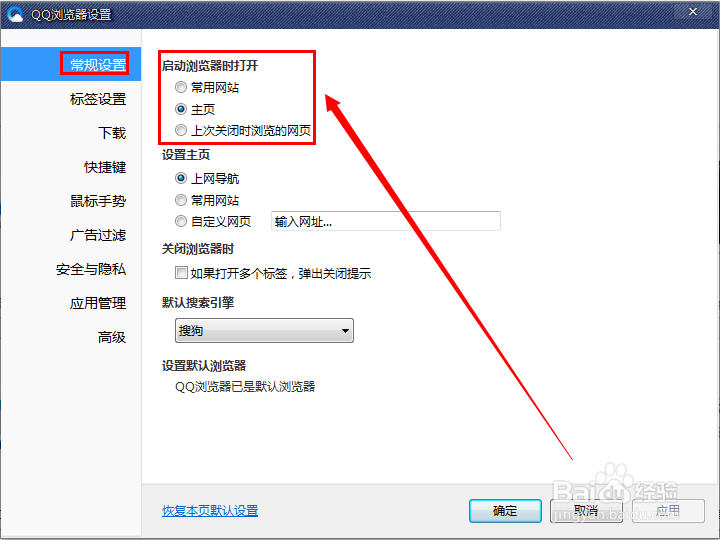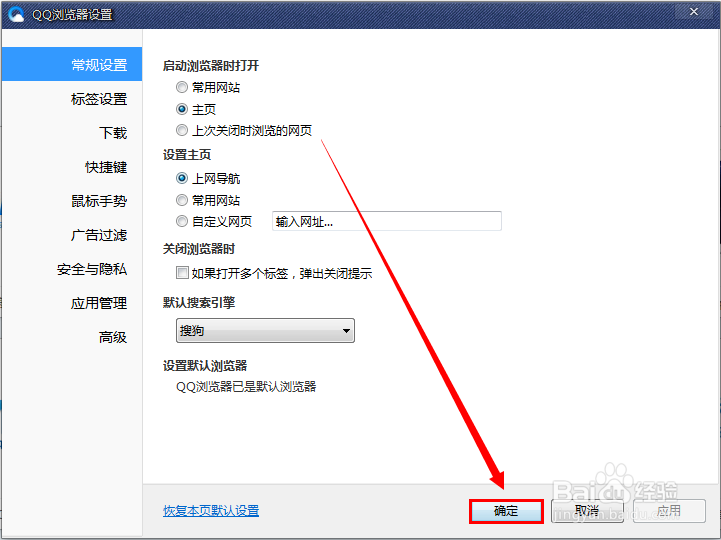QQ浏览器怎么设置启动时打开的页面
1、百度搜索“QQ浏览器”,在搜索结果里面选取电脑版下载。
2、下载后安装QQ浏览器。安装比较简单,不用修改什么,直接安装就行,另外安装速度比较快。
3、安装好后,打开QQ浏览器,就可以开始上网了。
4、在QQ浏览器右上角“三横”的标记处,点击打开下拉菜单。
5、在下载菜单处下侧可以看到“QQ浏览器设置”,点击选择打开即可。
6、再打开的QQ浏览器设置界面的“常规设置”里面的“启动浏览器时打开”可以看到“常用网站”,“主殳陌抻泥页”和“上次关闭时浏览的网页”三种模式。选择“一种即可。
7、最后,点击QQ浏览器设置界面右下角的“应用”,然后“确定”即可设置完毕。
声明:本网站引用、摘录或转载内容仅供网站访问者交流或参考,不代表本站立场,如存在版权或非法内容,请联系站长删除,联系邮箱:site.kefu@qq.com。
阅读量:64
阅读量:74
阅读量:56
阅读量:29
阅读量:59